Linux, synonymt med mångfald, erbjuder flera sätt att utföra även de mest grundläggande uppgifter, som att identifiera den aktuella användaren. Den här handledningen utforskar några av de snabbaste och mest okomplicerade metoderna för just detta.
Varför är det viktigt att känna till den aktuella användaren? I många fall är datorns ägare den enda användaren, men det är vanligt att flera användarkonton skapas för familjemedlemmar eller gäster. Om du loggar in via ett fjärrskal på en server kan en snabb påminnelse om ditt användarnamn vara behövlig. Hur identifierar man den aktiva användaren från kommandoraden om det finns en inloggad session utan någon närvarande?
Låt oss börja med den mest enkla metoden: att granska kommandotolken. Standardmässigt inkluderar de flesta Linux-distributioner användarnamnet i prompten. Det är enkelt och kräver ingen extra inmatning.
Om användaren har anpassat sin prompt, behöver vi en annan metod. Kommandot ”who” ger oss den önskade informationen.
who

Utdata från ”who” visar den aktuella användarens namn, terminalen som används, samt inloggningsdatum och tid. Vid fjärrsessioner inkluderas även varifrån inloggningen gjorts.
Kommandot ”whoami” ger ett mycket kortfattat svar:
whoami

Samma enordsresultat kan åstadkommas genom att använda miljövariabeln ”$USER” med ”echo”:
echo $USER

Ett annat alternativ är det kortare kommandot ”w”, som ger en mer detaljerad utskrift:
w
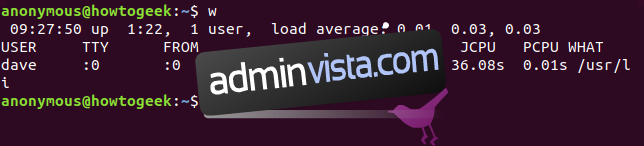
Kommandot ”w” visar användarnamnet samt ytterligare relevant information. Om flera användare är inloggade, listas de alla, och det är viktigt att identifiera vilken terminal den sökta användaren är inloggad på. Direkt inloggade användare brukar ha pts/0, vilket motsvarar :0 i utdata från w.
Kommandot ”w” ger information om starttid, driftstid, genomsnittlig belastning under de senaste fem, tio och femton minuterna, samt följande data om den aktuella användaren:
ANVÄNDARE: Användarnamnet.
TTY: Terminaltypen (ofta pts, pseudo-teletyp). :0 betecknar det fysiska tangentbordet och skärmen.
FROM: Fjärrvärdens namn vid distansanslutning.
[email protected]: Inloggningstid.
IDLE: Inaktiv tid. ”?xdm?” visas i skärmdumpen pga X-windows Display Manager som saknar den informationen.
JCPU: Total CPU-tid för användarens session.
PCPU: Aktuell process CPU-tid.
VAD: Kommandoraden för användarens aktuella process.
Nu när vi vet vem användaren är, kan vi inhämta mer information. Kommandot ”id” är en bra start. Skriv ”id”, ett mellanslag och användarens namn, och tryck på enter.
id dave

Detta kommando returnerar användarens ID (uid), grupp-ID (gid) och de grupper de är medlem i. Kommandot ”groups” ger en mindre rörig visning av grupperna:
groups dave

Kommandot ”finger” ger en bra sammanfattning. Använd ”apt-get” för att installera det om du använder Ubuntu eller en annan Debian-baserad distribution. Använd annars din distributions pakethanterare.
sudo apt-get install finger
Efter installationen kan du visa information om användaren:
finger dave
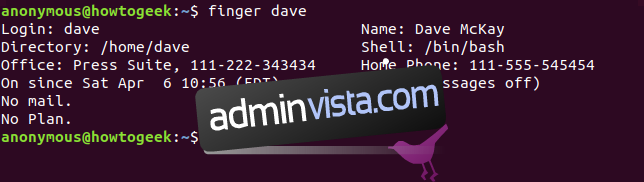
Många fält är tomma som standard på de flesta Linux-system, såsom kontor, fullständigt namn och telefonnummer. Fältet ”Ingen plan” refererar till möjligheten att dela anteckningar om pågående eller planerade aktiviteter genom att redigera .plan-filen i din hemmapp, vilket sedan syns i finger-utskriften.
För att snabbt se den inloggade användaren från GNOME-skrivbordet (som används i Ubuntu m.fl.), klicka på systemmenyn längst upp till höger. Användarnamnet syns längst ner i rullgardinsmenyn. Andra Linux-skrivbordsmiljöer har liknande funktioner.
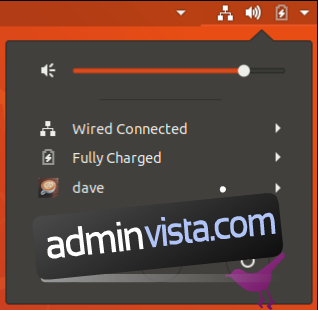
Det var enkelt, bara ett klick. Men var är det roliga i det?
Det ger inte riktigt samma känsla av att vara en digital detektiv som när man använder Bash-skalet.